Regisztráció az előzetes verziós előfizetésre – Lite
Ez a cikk ismerteti, hogyan lehet előfizetni a próbaverziós ajánlatra és kiépíteni a Dynamics 365 Project Operations egyszerű telepítését a proforma számlázás kezeléséhez.
Feljegyzés
Ez a folyamat a Project Operations következő kiadásaiban változni fog.
Előfeltételek
- Az előzetes verziót telepítő felhasználónak Azure-bérlői globális rendszergazdai jogosultsággal kell rendelkeznie. A bérlőt az első ajánlat beválátása során hozhatja létre.
Fontos
A szervezetnél csak egy személynek, a bérlői rendszergazdának kell elvégeznie ezt a feladatot. Ha nem Ön ennek a kiadásnak az előfizetője, várjon, amíg a szervezete regisztrálva lesz, és megkapta a felhasználói hitelesítő adatokat.
A próbaverziók a bérlőn és egyszer használhatók. Csak egyszer lehet futtatni a próbaverziót. Javasoljuk, hogy a próbaidőszak céljára hozzon létre új bérlőt.
Dynamics 365 Project Operations próbaverzió
Mielőtt elkezdené, ügyeljen arra, hogy a felhasználó munkafiókjával jelentkezzen be a böngészőbe abban a bérlőben, ahol a Project Operations előzetes verzióját szeretné használni.
- Lépjen a Project Operations próbaverziójába az első ajánlatkód beváltásához Dynamics 365 Project Operations.
- Hagyja jóvá a megrendelést.
Látni fogja, hogy a megerősítő ajánlat sikeresen be lett váltva.
Licencek hozzárendelése
Fontos
A következő lépések végrehajtásához rendszergazdai hozzáféréssel kell rendelkeznie a szervezete Microsoft 365-portáljához.
- A felügyeleti központban Microsoft 365 rendelje hozzá a licenceket a felhasználókhoz.
- Az Aktív felhasználók lapon válassza ki azokat a felhasználókat, akikhez licencet szeretne rendelni.
- Ellenőrizze, hogy a Dynamics 365 Project Operations licenc ki van-e választva.
- Válassza a Módosítások mentése lehetőséget.
Új Dataverse-környezet létrehozása
- Hozzon létre egy új Project Operations Dataverse telepítési környezetet az üzembe Dataverse helyezési modell cikkben található utasításokat követve. A környezet típusának kiválasztásakor ügyeljen arra, hogy a próbaverziót (előfizetés-alapú) használja.
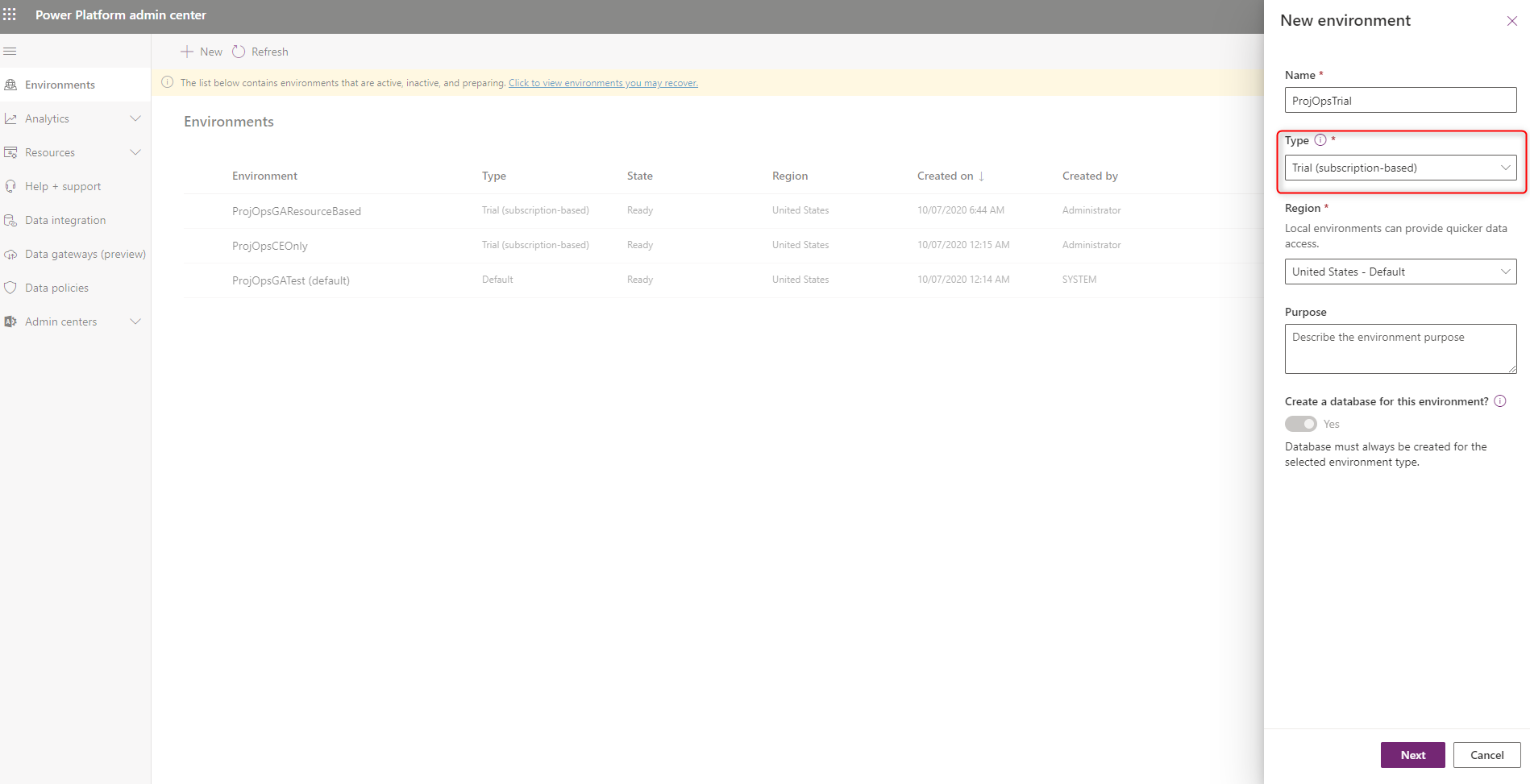
- Válassza ki a Dynamics 365 alkalmazások engedélyezése beállítást, és hagyja üresen az Ezen alkalmazások automatikus központi telepítése beállítást.
- Válassza a Mentés lehetőséget a környezet létrehozásához.
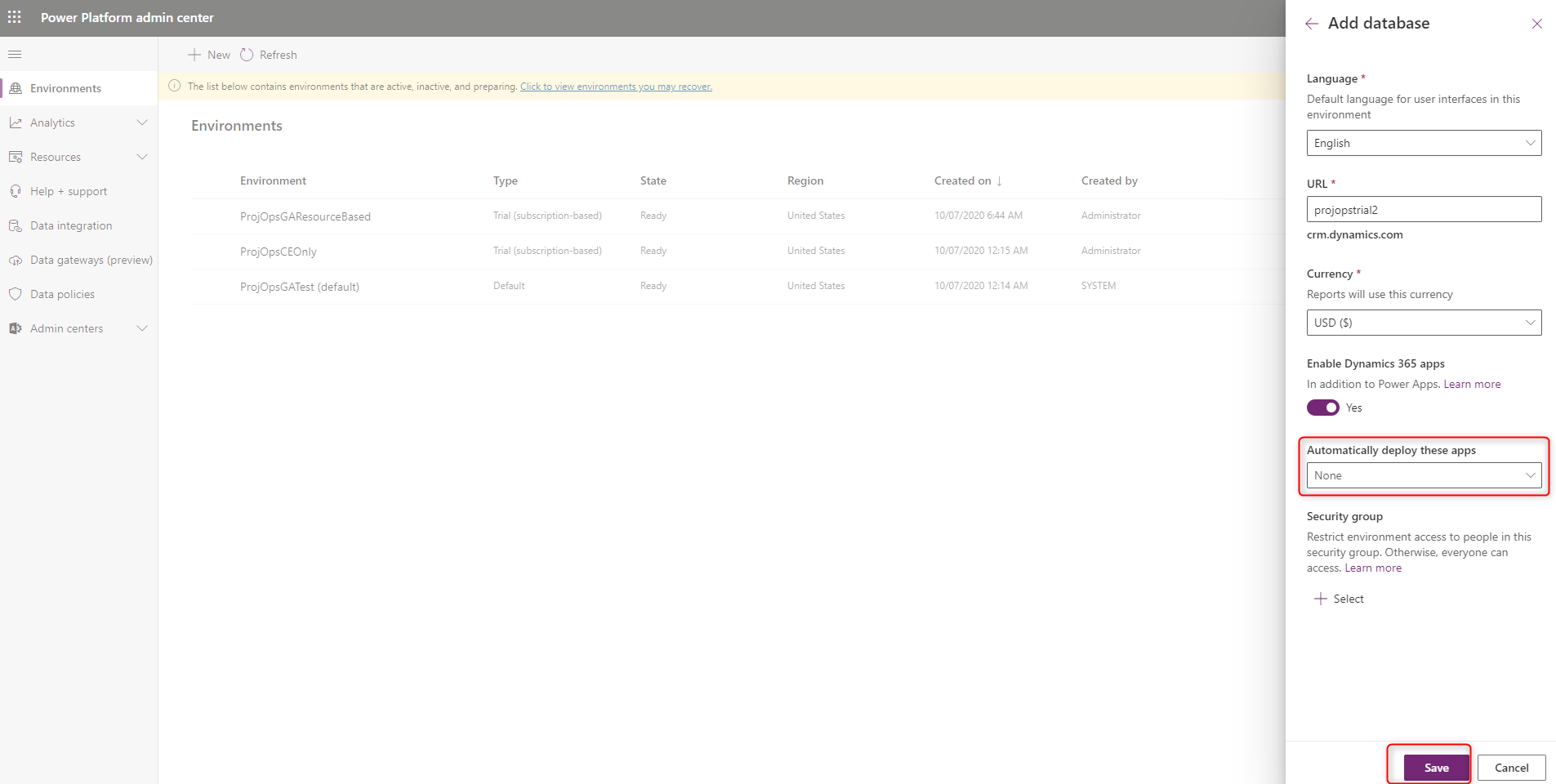
- A környezet létrehozása után telepítse a Microsoft-megoldást Dynamics 365 Project Operations .
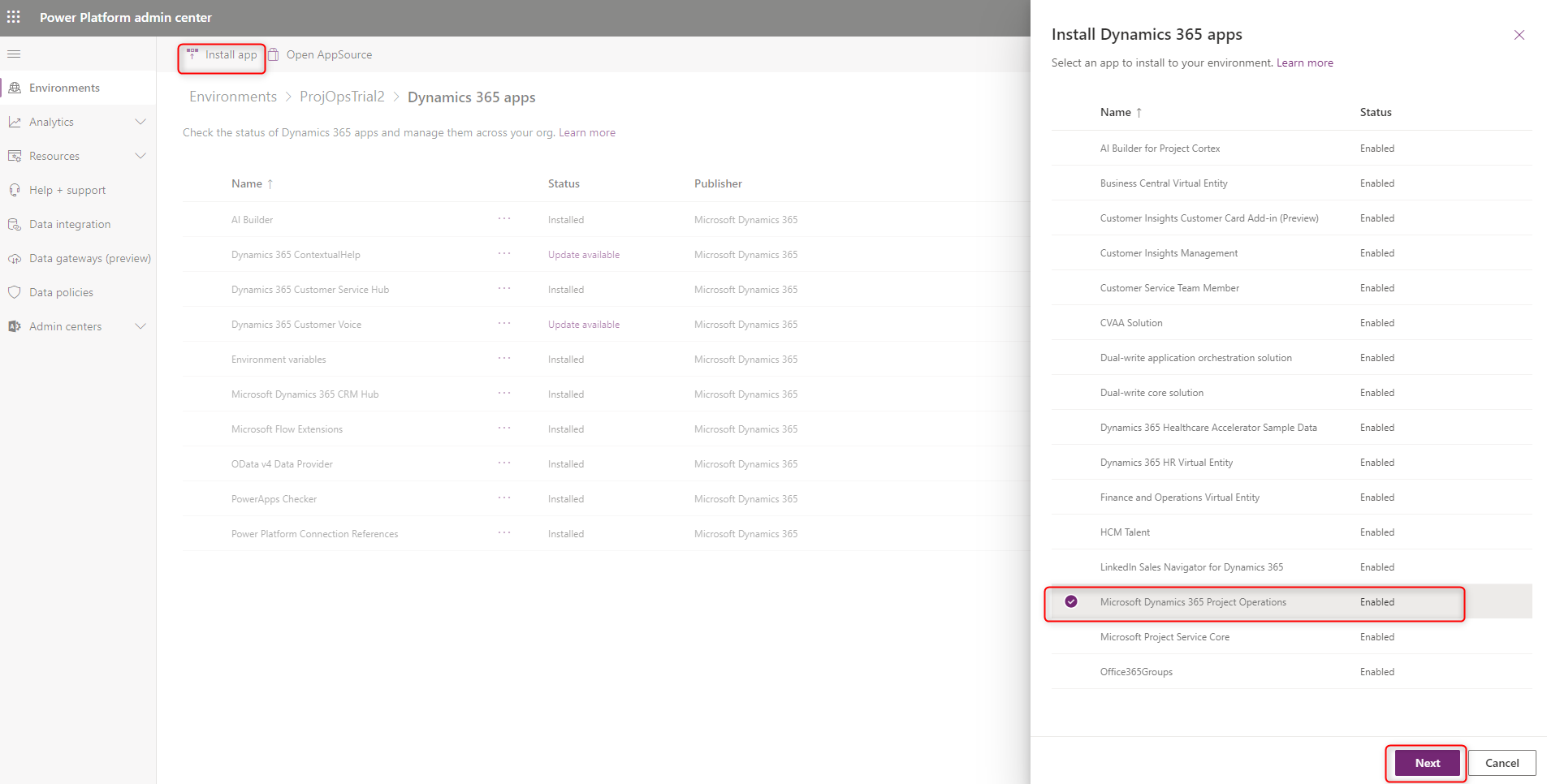
Demóadatok beállítása
Állítsa be a bemutató adatokat a bemutató beállítási és konfigurációs adatainak alkalmazása cikkben található utasításokat követve.